Htop命令使用详解
htop 简介
htop 是Linux系统中的一个互动的进程查看器,一个文本模式的应用程序(在控制台或者X终端中),需要ncurses。
与Linux传统的top相比,htop更加人性化。它可让用户交互式操作,支持颜色主题,可横向或纵向滚动浏览进程列表,并支持鼠标操作。
与top相比,htop有以下优点:
- 可以横向或纵向滚动浏览进程列表,以便看到所有的进程和完整的命令行。
- 在启动上,比top 更快。
- 杀进程时不需要输入进程号。
- htop 支持鼠标操作。
htop 官网:http://htop.sourceforge.net/
源码在github上,htop
安装
Ubuntu
1 | |
界面介绍
htop Uptime 感叹号
htop跟top一样,也是打开一个实时的监控界面,直接输入htop命令打开如下图所示界面:
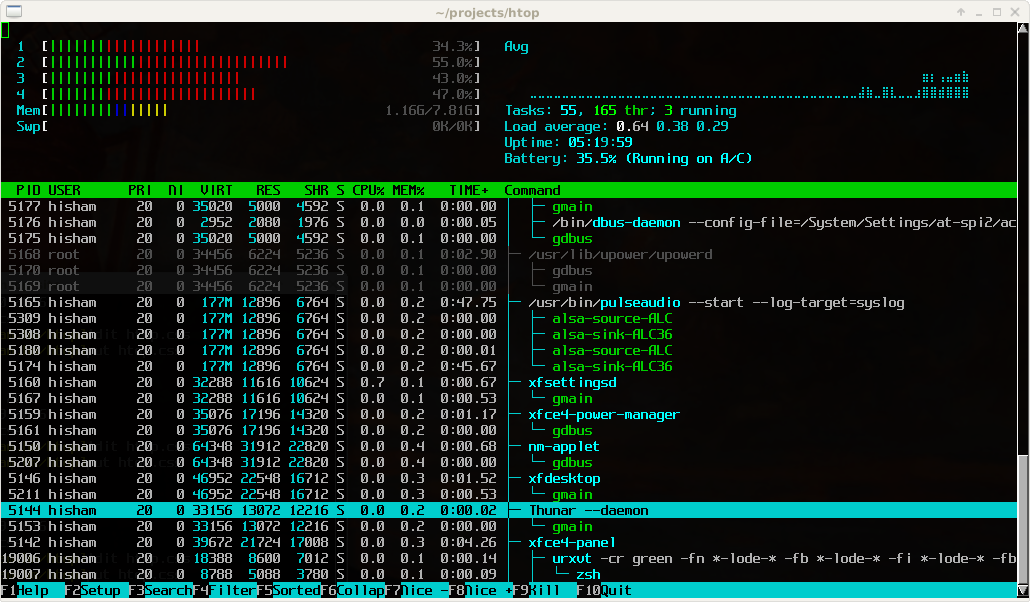
(图片引用于官网首页)
在上图中将输出的界面划分成了四个区域,其中:
上左区
显示了CPU、物理内存和交换分区的信息;
- CPU : CPU占用情况
- Mem : 内存占用情况
- Swp : 交换分区情况
上右区
显示了任务数量、平均负载和连接运行时间等信息
- Tasks :任务数量
- Load average : 系统负载,即任务队列的平均长度。三个数值分别为 1分钟、5分钟、15分钟前到现在的平均值。
- Uptime : 开机时间,超过100会有个感叹号
进程区域
显示出当前系统中的所有进程;
默认列的含义:
- PID : 进程id或者是线程id。要注意的是,这个区域每一行,是一个线程或进程,并不是一个进程。
- USER : 进程所有者的用户名
- PRI : 优先级
- NI : nice值。负值表示高优先级,正值表示低优先级
- VIRT : 进程使用的虚拟内存总量,单位kb。VIRT=SWAP+RES
- RES : 进程使用的、未被换出的物理内存大小,单位kb。RES=CODE+DATA
- SHR : 共享内存大小,单位kb
- S : 进程状态。D=不可中断的睡眠状态,R=运行,S=睡眠,T=跟踪/停止,Z=僵尸进程
- CPU% : 上次更新到现在的CPU时间占用百分比
- MEM% : 进程使用的物理内存百分比
- TIME+ : 进程使用的CPU时间总计,单位1/100秒
- Command : 命令名/命令行
操作提示区
显示了当前界面中F1-F10功能键中定义的快捷功能。
- F1,F2,F3,F4看名字
- F5 以进程树的方式查看
- F6 排序
- F7,F8 Nice值的减增。(nice值与PRI值有什么区别?)
- F9 发送信号关进程
- F10 退出
交互式命令
- 方向键,PgUP,PgDn,Home,End: 选定进程,当然也可以直接用鼠标选定进程;
- Space : 标记/取消标记一个进程。命令可以作用于多个进程,例如 “kill”,将应用于所有已标记的进程
- U : 取消标记所有进程
- s : 选择某一进程,按s 用strace追踪进程的系统调用
- l(小写L) : 显示进程打开的文件: 如果安装了lsof,按此键可以显示进程所打开的文件
- I(大写i) : 倒转排序顺序,如果排序是正序的,则反转成倒序的,反之亦然
- +/- : 在树型模式下,对树型的展开与收起
- a : 设置 CPU affinity: 标记一个进程允许使用哪些CPU
- u : 显示特定用户进程
- M : 按Memory 使用排序
- P : 按CPU 使用排序
- F : 跟踪进程: 如果排序顺序引起选定的进程在列表上到处移动,让选定条跟随该进程。这对监视一个进程非常有用:通过这种方式,你可以让一个进程在屏幕上一直可见。使用方向键会停止该功能。
- K :显示/隐藏内核线程
- H : 显示/隐藏用户线程
- Ctrl-L : 刷新
参考
Htop命令使用详解
https://blog.fengcl.com/2017/11/04/htop-introduction/